Las 4 mejores formas de arreglar las llamadas de iPhone que no suenan en Mac
Miscelánea / / April 07, 2023
El ecosistema de dispositivos de Apple es bien conocido por su sólida integración y capacidades de sincronización de datos. Una vez que inicie sesión con su cuenta de Apple, puede acceder a todas sus fotos, videos, archivos, mensajes y más en su iPhone, iPad y Mac. Incluso puede recibir y responder llamadas desde su iPhone y Mac.

Pero a veces, es posible que no pueda recibir llamadas de iPhone en Mac. Esto puede impedirle responder llamadas mientras está lejos de su iPhone o guardarlo para cargarlo. Traemos las mejores formas de arreglar las llamadas de iPhone que no suenan en Mac.
1. Compruebe si las llamadas en otros dispositivos están permitidas en el iPhone
Enviar y recibir llamadas de iPhone en su Mac requiere habilitar una función desde el menú Configuración de su iPhone. Esta función le permite realizar y recibir llamadas en dispositivos que hayan iniciado sesión en su cuenta de iCloud. La primera solución para arreglar las llamadas de iPhone que no suenan en Mac es verificar si esta función está habilitada o no. Aquí está cómo hacerlo.
Paso 1: Abra la aplicación Configuración en su iPhone.
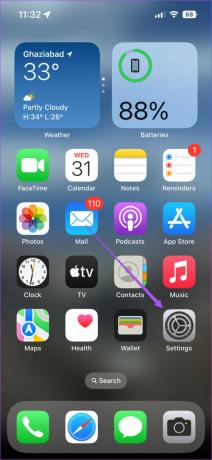
Paso 2: Desplácese hacia abajo y toque Teléfono.
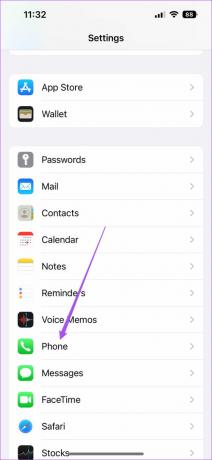
Paso 3: Toque Llamadas en otros dispositivos de la lista de opciones.
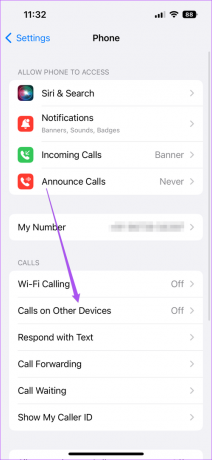
Etapa 4: Toque el interruptor junto a Permitir llamadas en otros dispositivos.

Paso 5: Una vez que aparezca el nombre del modelo de su iMac o MacBook en la pantalla, toque el interruptor junto a su nombre de modelo para permitir llamadas.
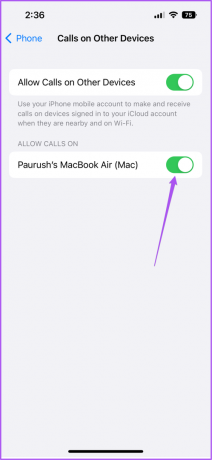
Paso 6: Cierre la aplicación Configuración y verifique si la llamada suena en Mac.
2. Compruebe si ambos dispositivos se conectan a la misma red Wi-Fi
Una vez que haya habilitado las llamadas de iPhone en su Mac, deberá verificar si sus dispositivos Apple se conectan a la misma red Wi-Fi. Enviar y recibir llamadas de iPhone en Mac es parte del Funciones de continuidad, que funcionan solo cuando sus dispositivos Apple se conectan a la misma red Wi-Fi.
3. Deshabilitar el modo de enfoque en Mac
Modo de enfoque en Mac te permite limitar las notificaciones de aplicaciones mientras trabajas o pasas tiempo con la familia después del trabajo. Si las llamadas de iPhone no suenan en Mac, debe verificar si la configuración de su Modo de enfoque para llamadas podría haberse deshabilitado para su Modo de enfoque actualmente activo. Aquí se explica cómo comprobarlo.
Paso 1: Presiona Comando + Barra espaciadora para abrir Spotlight Search, escribe Preferencias del Sistema, y presione Regresar.

Paso 2: Haga clic en Notificaciones y Enfoque en la ventana Configuración.

Paso 3: Haga clic en la pestaña Enfoque en la parte superior.

Etapa 4: En la pestaña Enfoque, seleccione su modo de enfoque actualmente activo.

Paso 5: Toque el interruptor junto al nombre del modo de enfoque para deshabilitarlo.

Alternativamente, puede seguir estos pasos para deshabilitar el modo de enfoque en Mac.
Paso 1: Haga clic en el icono del Centro de control en la esquina superior derecha de la pantalla de inicio de su Mac.

Paso 2: Haga clic en el nombre de su modo de enfoque activo.
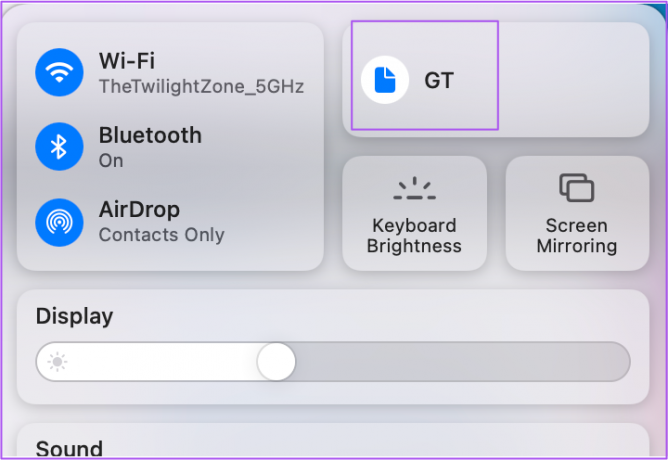
Paso 3: Haga clic en su modo de enfoque activo de la lista de opciones para desactivarlo.

3. Compruebe si las notificaciones de FaceTime están habilitadas en Mac
Junto con las videollamadas, FaceTime en Mac también ayuda a recibir llamadas celulares de iPhone. Es posible que haya desactivado las notificaciones de FaceTime en Mac y haya olvidado habilitarlas nuevamente. Así es como puedes verificar lo mismo.
Paso 1: Presiona Comando + Barra espaciadora para abrir Spotlight Search, escribe Preferencias del Sistema, y presione Regresar.

Paso 2: Haga clic en Notificaciones y Enfoque.

Paso 3: En Notificaciones, haga clic en FaceTime en el menú de la izquierda.
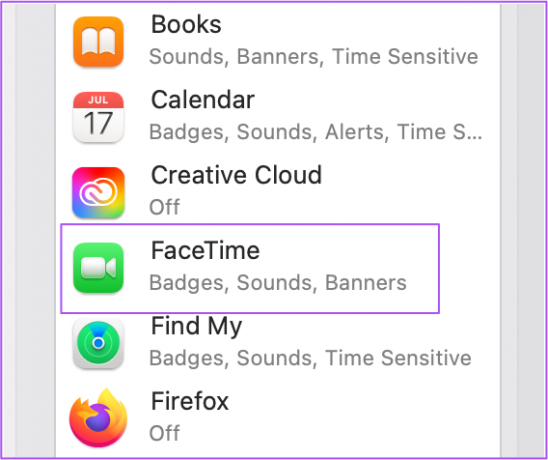
Etapa 4: Compruebe si las notificaciones de FaceTime están habilitadas. De lo contrario, toque el interruptor superior para habilitarlos.

Paso 5: Cierre la ventana Configuración y verifique si el problema está resuelto.
Consejo de bonificación: Permitir notificaciones de FaceTime para pantallas duplicadas
Si ha conectado más de una pantalla con su Mac para juegos, transmisión o productividad, aquí le mostramos cómo habilitar las notificaciones de FaceTime.
Paso 1: Presiona Comando + Barra espaciadora para abrir Spotlight Search, escribe Preferencias del Sistema, y presione Regresar.

Paso 2: Haga clic en Notificaciones y Enfoque.

Paso 3: En Notificaciones, haga clic en FaceTime en el menú de la izquierda.
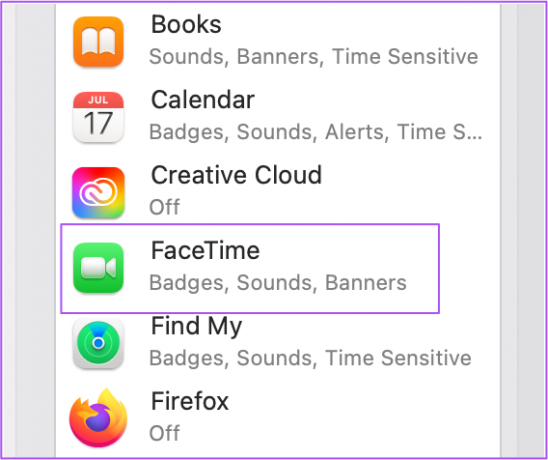
Etapa 4: Habilite la opción de 'Al duplicar o compartir la pantalla' junto a Permitir notificaciones en la parte inferior.

4. Actualizar mac OS
Si ninguno de los pasos mencionados anteriormente le ha funcionado, le sugerimos buscar una actualización de macOS para corregir errores que podrían estar causando este problema en su Mac. Así es cómo.
Paso 1: Presiona Comando + Barra espaciadora para abrir Spotlight Search, escribe Preferencias del Sistema, y presione Regresar.

Paso 3: Seleccione General en el menú de la izquierda.
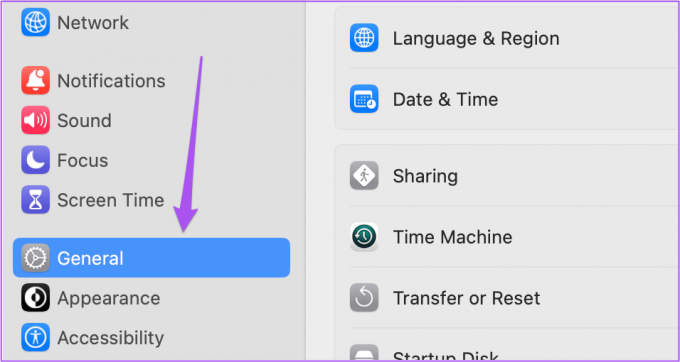
Etapa 4: Haga clic en Actualización de software en el lado derecho.

Paso 5: Si hay una actualización disponible, descárguela e instálela.
Después de que se instale la actualización, verifique si el problema está resuelto.
Recibir llamadas de iPhone en Mac
Características como estas ejemplifican la destreza de sincronización de datos del ecosistema de Apple. A veces, estas funciones dejan de funcionar correctamente para muchos usuarios. Puede leer nuestras publicaciones que sugieren soluciones para Apple Notes no se sincroniza entre iPhone y Mac y iMessage no se sincroniza con iPhone y Mac si alguna vez se ha enfrentado a tales problemas.
Última actualización el 02 septiembre, 2022
El artículo anterior puede contener enlaces de afiliados que ayudan a respaldar a Guiding Tech. Sin embargo, no afecta nuestra integridad editorial. El contenido sigue siendo imparcial y auténtico.
Escrito por
Paurush Chaudhary
Desmitificando el mundo de la tecnología de la manera más simple y resolviendo problemas cotidianos relacionados con teléfonos inteligentes, computadoras portátiles, televisores y plataformas de transmisión de contenido.



